国旅手游网提供好玩的手机游戏和手机必备软件下载,每天推荐精品安卓手游和最新应用软件app,并整理了热门游戏攻略、软件教程、资讯等内容。欢迎收藏
网友执着提问:ps标注插件parker
有的用户还不会使用Pxcook标注工具,下文是小编给大家分享的Pxcook标注工具的具体使用方法,希望对你们有所帮助哦。
1、下载安装PxCook后进入sketch界面,点击下图图标。
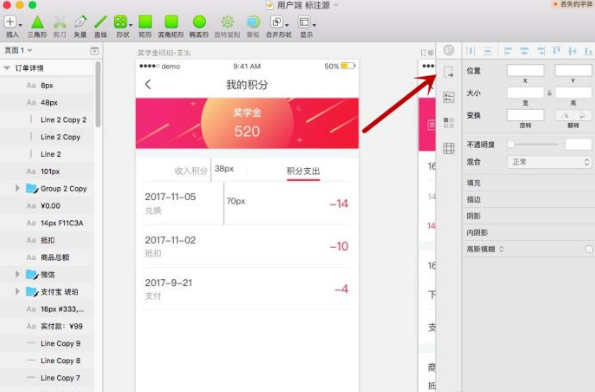
2、点击后在左侧选择需要导出的图层,点选“导出选中的画板”,点击“导出到pxcook”,
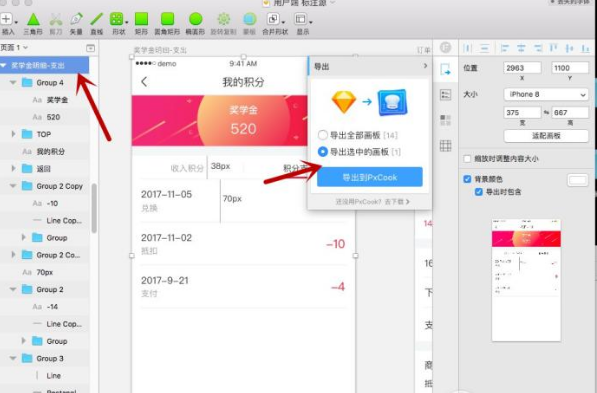
3、点击后跳转到pxcook界面,首先输入项目的名称进行命名,
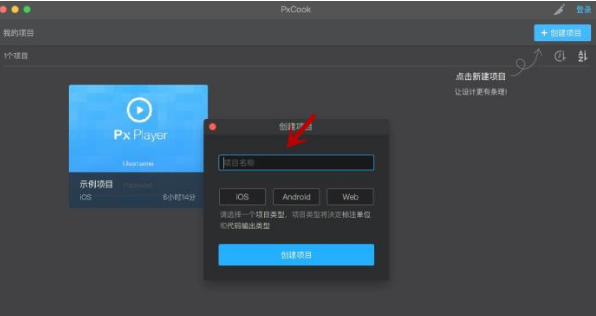
4、输入项目名称后需要选择格式,如下图ios、Android或者web,选择后点击“创建项目”,
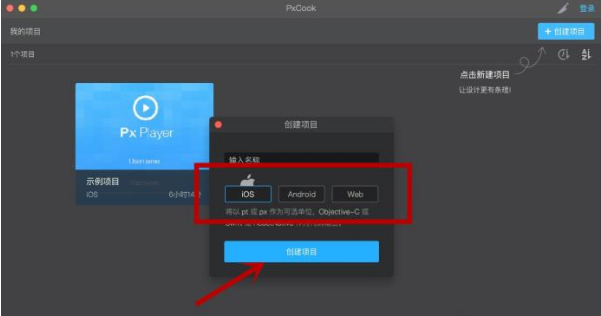
5、成功创建项目后进入项目列表页,点击需要进行操作的项目,
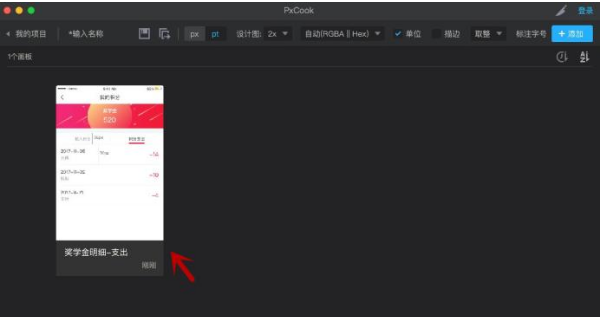
6、点击后进入开发者模式,在右侧可查看相应部分的代码,需要标注的话,点击“设计”,
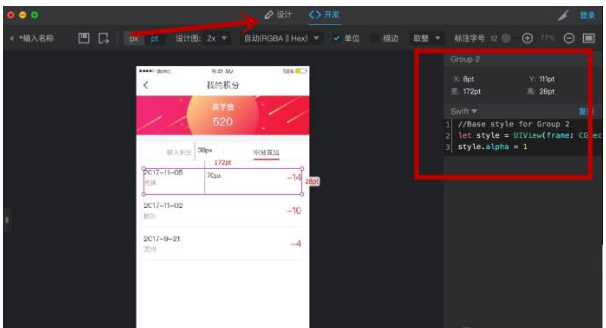
7、进入设计界面,在页面中点击需要进行标注的部分,然后在左侧点选工具,
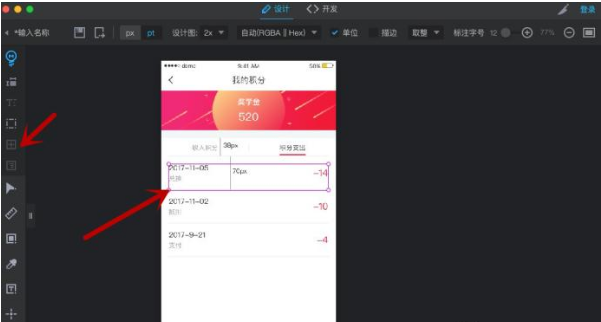
8、教一个快速的标注方法,要标注两个形状之间间距的时候,点选一个形状,按住左键拖动会出现一条线,移动到目标形状放开即可,
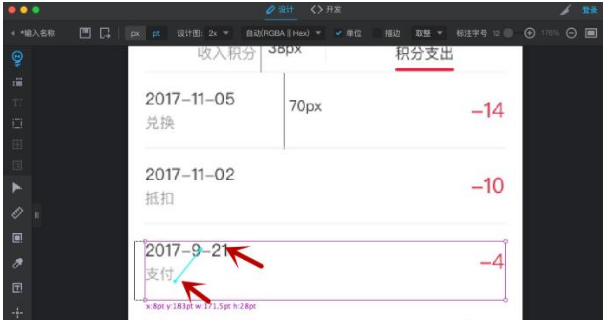
9、放开后即可快速标注出两个形状之间的距离,如下图的4pt,
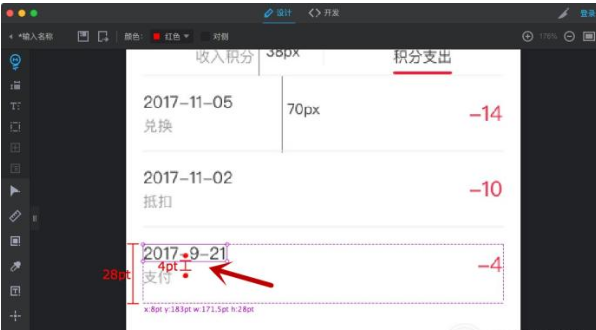
10、双击文本部分,能够手动进行数值调整,
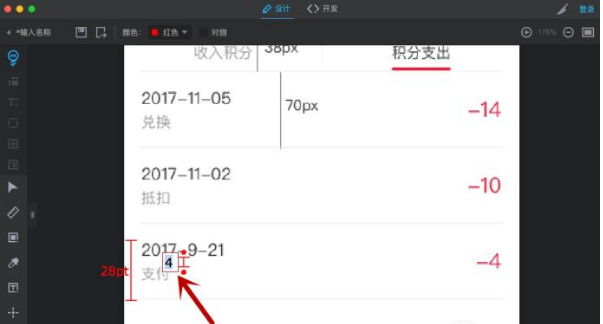
11、在上方颜色中我们可更改标注的颜色,然后点击“保存”,选择位置,点击“存储”即可。
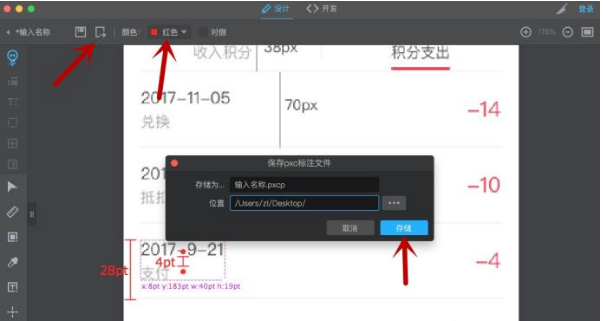
以上就是Pxcook标注工具的具体使用方法了,希望可以帮助到大家!
关于《Pxcook标注工具的具体使用方法介绍》相关问题的解答瞰舒小编就为大家介绍到这里了。如需了解其他软件使用问题,请持续关注国旅手游网软件教程栏目。
版权声明:本文内容由互联网用户自发贡献,该文观点仅代表作者本人。本站仅提供信息存储空间服务,不拥有所有权,不承担相关法律责任。如果发现本站有涉嫌抄袭侵权/违法违规的内容,欢迎发送邮件至【1047436850@qq.com】举报,并提供相关证据及涉嫌侵权链接,一经查实,本站将在14个工作日内删除涉嫌侵权内容。
本文标题:【pxcook标注教程[pxcook怎么标注字体]】
本文链接:http://www.citshb.com/class269907.html
